Tìm hiểu cửa sổ của Powerpoint 2010
Hình dưới hiển thị các biểu tượng ở các vị trí khác nhau hiển thị trên cửa sổ của Microsoft Powerpoint 2010. Học tập cách sử dụng và làm quen với các tính năng và vị trí của các biểu tượng này là rất quan trọng để dễ dàng hơn trong việc học và sử dụng Microsoft Powerpoint 2010.
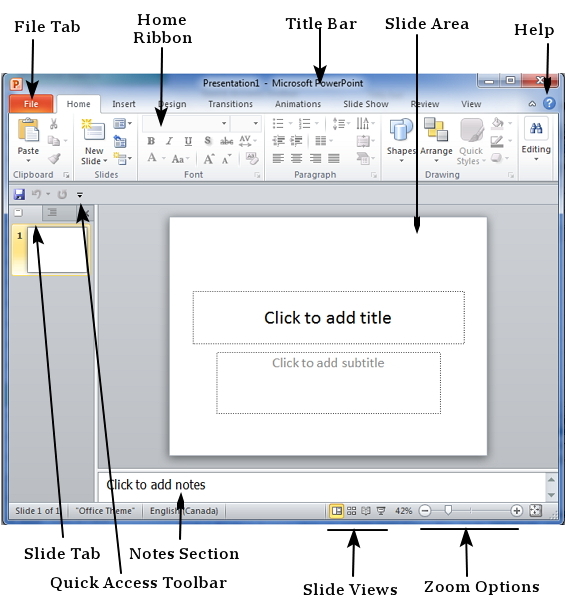
File Tab trong Powerpoint 2010
Tab này chứa Backstage view giúp cho bạn trong việc quản lý tệp và thiết lập các chức năng trong Microsoft Powerpoint 2010. Bạn có thể lưu bài thuyết trình, mở hoặc đóng và tạo ra bài thuyết trình mới dựa vào các Templates trống hay các Templates đã được thiết kế sẵn. Ngoài ra còn có rất nhiều các chức năng khác mà bạn có thể sử dụng khi vào tab này.
Ribbon trong Powerpoint 2010

Ribbon chứa 3 thành phần:
Tabs: Nó xuất hiện dọc phía trên của Ribbon và chứa các nhóm lệnh có liên quan. Ví dụ như Home, Insert, Page Layout,…
Groups: Nó tổ chức các lệnh có liên quan thành một nhóm. Mỗi tên nhóm xuất hiện ở bên dưới nhóm trên Ribbon. Ví dụ là các nhóm lệnh có liên quan về phông chữ (font), về sự căn chỉnh…
Commands: Các lệnh xuất hiện trong mỗi nhóm ở trên.
Title Bar trong Powerpoint 2010
Nó nằm ở khu vực trên cùng của cửa sổ Microsoft Powerpoint 2010. Nó hiển thị tên của bài thuyết trình.
Slide Area trong Powerpoint 2010
Đây là khu vực mà các slide được tạo ra và chỉnh sửa. Bạn có thể thêm, chỉnh sửa và xóa văn bản, hình ảnh, Shade hay đa phương tiện trong khu vực này.
Help
Biểu tượng Help sử dụng để nhận được sự giúp đỡ bất cứ khi nào bạn cần. Bạn nhấn vào biểu tượng "?" trên Ribbon sẽ hiển thị cửa sổ Powerpoint Help chứa các chủ đề chung và thường gặp mà có thể giải đáp vấn đề của bạn. Bạn cũng có thể tìm kiếm các chủ đề đặc biệt từ thanh tìm kiếm trên cùng của cửa sổ.
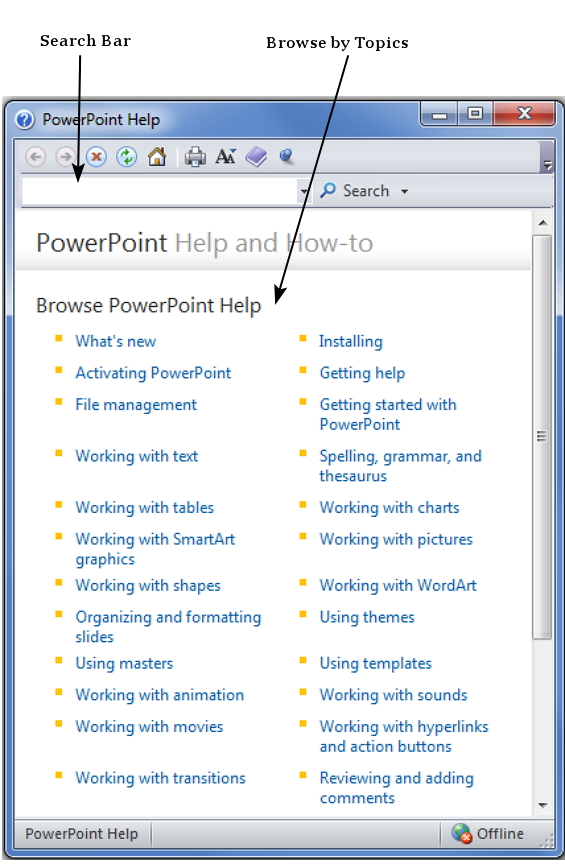
Zoom Options trong Powerpoint 2010
Điều khiển Zoom giúp bạn phóng to hay thu nhỏ để có cái nhìn rõ hơn hay toàn diện hơn về bài thuyết trình của bạn. Điều khiển Zoom ở trong một con trượt mà bạn có thể trượt sang trái hoặc phải để thu nhỏ hay phóng to, và dấu -,+ bạn có thể nhấn chuột vào đó để tăng hoặc giảm các yếu tố Zoom. Trong Microsoft Powerpoint 2010, bạn có thể phóng to tối đa là 400%.
Slide Views trong Powerpoint 2010
Nhóm này gồm 4 nút đặt tại bên trái của điều khiển Zoom, gần cuối màn hình, giúp bạn thay đổi các cách thể hiện hình ảnh bài thuyết trình dưới 3 dạng sau:
Normal Layout view: Hiển thị trang ở dạng thường với các slide bên phải và các hình ảnh thu nhỏ của slide bên trái. Dạng này cho phép bạn chỉnh sửa các slide và có thể sắp xếp lại nó.
Slide Sorter view: Hiển thị các slide dưới dạng ma trận. Dạng này cho phép bạn sắp xếp lại vị trí của chúng nhưng bạn không thể chỉnh sửa được các slide.
Reading View: Dạng này giống như một quá trình slide show, giúp bạn thay đổi các cửa sổ. Tuy nhiên, cũng giống như dạng 2, bạn không thể chỉnh sửa bất kỳ cái gì và khi nhấn chuột, nó sẽ đưa bạn đến với slide tiếp theo.
Notes Section trong Powerpoint 2010
Khu vực này cho phép bạn thêm các ghi chú vào bản thuyết trình của mình. Những ghi chú này sẽ không được hiển thị trong suốt quá trình thuyết trình( hay trình chiếu), những ghi chú này là sự tham khảo, gợi ý nhanh cho người thuyết trình.
Quick Access Toolbar trong Powerpoint 2010
Nó đặt ngay dưới Ribbon. Thanh công cụ này chứa các nhóm lệnh mà bạn thường sử dụng, giúp bạn tiện lợi hơn khi làm bài thuyết trình. Bạn có thể thiết kế thanh công cụ này phù hợp với yêu cầu của bạn.
Slide Tab trong Powerpoint 2010
Khu vực này chỉ có trong dạng hiển thị Normal. Nó sắp xếp, hiển thị các slide ở dạng liên tiếp nhau. Bạn có thể thêm, xóa và sắp xếp lại các slide trong khu vực này.
Đã có app VietJack trên điện thoại, giải bài tập SGK, SBT Soạn văn, Văn mẫu, Thi online, Bài giảng....miễn phí. Tải ngay ứng dụng trên Android và iOS.
Theo dõi chúng tôi miễn phí trên mạng xã hội facebook và youtube:Follow fanpage của team https://www.facebook.com/vietjackteam/ hoặc facebook cá nhân Nguyễn Thanh Tuyền https://www.facebook.com/tuyen.vietjack để tiếp tục theo dõi các loạt bài mới nhất về Java,C,C++,Javascript,HTML,Python,Database,Mobile.... mới nhất của chúng tôi.
- Đề thi lớp 1 (các môn học)
- Đề thi lớp 2 (các môn học)
- Đề thi lớp 3 (các môn học)
- Đề thi lớp 4 (các môn học)
- Đề thi lớp 5 (các môn học)
- Đề thi lớp 6 (các môn học)
- Đề thi lớp 7 (các môn học)
- Đề thi lớp 8 (các môn học)
- Đề thi lớp 9 (các môn học)
- Đề thi lớp 10 (các môn học)
- Đề thi lớp 11 (các môn học)
- Đề thi lớp 12 (các môn học)
- Giáo án lớp 1 (các môn học)
- Giáo án lớp 2 (các môn học)
- Giáo án lớp 3 (các môn học)
- Giáo án lớp 4 (các môn học)
- Giáo án lớp 5 (các môn học)
- Giáo án lớp 6 (các môn học)
- Giáo án lớp 7 (các môn học)
- Giáo án lớp 8 (các môn học)
- Giáo án lớp 9 (các môn học)
- Giáo án lớp 10 (các môn học)
- Giáo án lớp 11 (các môn học)
- Giáo án lớp 12 (các môn học)




 Giải bài tập SGK & SBT
Giải bài tập SGK & SBT
 Tài liệu giáo viên
Tài liệu giáo viên
 Sách
Sách
 Khóa học
Khóa học
 Thi online
Thi online
 Hỏi đáp
Hỏi đáp

